Depois de anos de espera, finalmente me mudei para o apartamento dos meus sonhos e mal podia esperar para montá-lo do jeito que sempre imaginei.
A primeira coisa que fiz foi encomendar o novo e brilhante Samsung 4K UHD. Chegou depois de uma semana e finalmente o instalei na minha sala de estar.
Claro que não consegui conter minha empolgação, mas, para minha surpresa, não fiquei exatamente feliz com a qualidade da imagem.
As imagens pareciam lavadas e as cores não estavam aparecendo mesmo na versão codificada em 4K.
Eu estava convencido de que minha unidade tinha um defeito de fabricação.
No entanto, antes de reivindicar a garantia, sentei-me para mexer nas configurações da imagem. Também procurei alguns recursos online.
Acontece que prender a TV na parede foi apenas a primeira parte.
A experiência de visualização ideal depende de vários fatores, tanto relacionados ao hardware quanto outros simplesmente dependentes do posicionamento da TV.
Então desci para reposicionar minha TV e brincar com as configurações de exibição. Eu tenho um olho afiado para cores e vibração, então isso foi muito importante para mim.
Depois de passar por muitas informações disponíveis online, finalmente consegui corrigir a qualidade da imagem.
Logo depois, pude experimentar o espetáculo cinematográfico saindo da tela, mesmo nas condições ensolaradas da manhã.
Tudo graças às configurações de imagem corretas.
As melhores configurações de imagem para a TV Samsung dependem do posicionamento da tela e da iluminação do ambiente. Você pode selecionar a predefinição Padrão ou Filme para precisão de cores decente sem forçar os olhos .
Os espectadores bem versados também podem ajustar cada imagem e conjunto de cores usando as Configurações para especialistas nas TVs Samsung.
É possível encontrar ajustes de imagem esmagadores caso você não esteja familiarizado com o propósito deles.
Além disso, a conversa sobre qual é exatamente a melhor experiência de visualização é subjetiva para diferentes espectadores.
Por isso, decidi compilar este artigo como um guia completo para ajudá-lo a encontrar as configurações ideais de imagem para sua TV Samsung.
Colocação de televisão na sala


A principal restrição que atrapalha a experiência de assistir à TV é o ângulo de visão.
Idealmente, é melhor colocar a tela em uma posição em que você possa vê-la diretamente.
Portanto, se você tiver que olhar para cima ou para baixo ou em qualquer ângulo fora do centro, poderá perceber algumas imprecisões de cores.
Ouvi amigos e colegas falarem sobre o baixo contraste ou as cores desbotadas em suas telas.
Na realidade, o problema tem a ver com o posicionamento mais do que a qualidade ou as configurações inerentes da tela da TV.
Iluminação no quarto


A iluminação ambiente é criminalmente responsável por atrapalhar a experiência de visualização da TV.
Portanto, se você colocar uma fonte de luz perto da tela ou diretamente em frente a ela, a luz será refletida na superfície.
O mesmo se aplica à luz que entra pelas janelas.
Mesmo os revestimentos de tela antirreflexo ou antirreflexo não melhoram a qualidade da imagem enquanto houver luz refletindo nele.
Aqui estão algumas soluções que eu achei que ajudam com o problema:
- Os modelos de tela curva são ótimos para distorcer os reflexos
- Considere escurecer ou desligar as lâmpadas ao redor da TV
- Use cortinas e persianas na sala para desenhá-los quando estiver assistindo à televisão
- Durante a configuração inicial, você pode selecionar os modos de demonstração Home, Retail ou Store. Você pode alterá-lo mais tarde.
- Procure a opção 'Modo de imagem' e escolha o seu modo preferido em Configurações de imagem.
A demonstração de varejo/loja oferece a experiência de visualização de cores visualmente mais vibrante, pois é mais adequada para showrooms de revendedores do que outros modos.
Você pode optar por ele se estiver procurando por imagens brilhantes com cores ricas e alto contraste.
No entanto, se você quiser usar o Modo Casa da TV Samsung, aqui estão as etapas a seguir:
- Selecione Configurações do Samsung TV Smart Hub
- Vá para 'Sistema', seguido de 'Configurações do especialista'
- Altere o 'Modo de Uso' para o Modo Casa
Modos de imagem em TVs Samsung
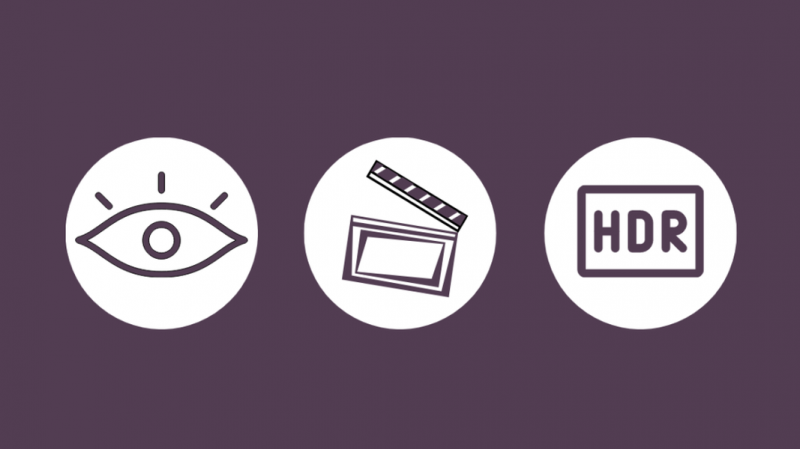
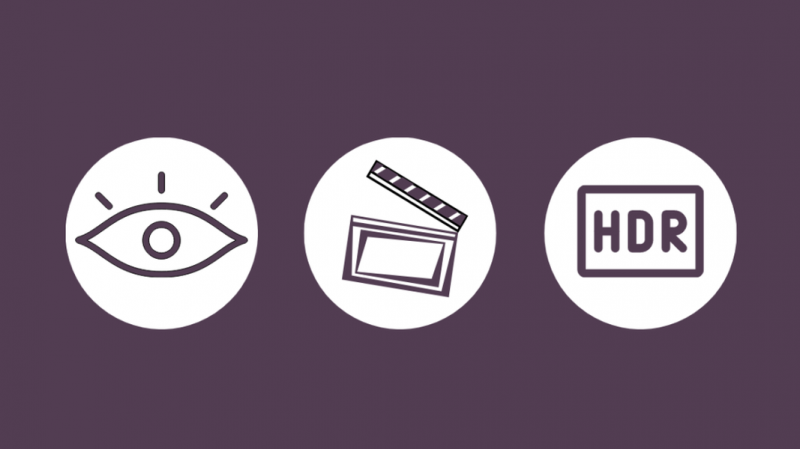
A Samsung não economiza quando se trata de modos de imagem.
Oferece predefinições e opções de personalização para manipular a qualidade da imagem.
Veremos mais de perto os principais modos disponíveis para você na sua TV Samsung para obter uma qualidade de imagem ideal.
Dinâmico
As telas de TV são suscetíveis à diminuição da qualidade da imagem quando expostas a muita luz ambiente.
Se o seu quarto estiver cheio de luz ambiente natural ou brilhante, talvez seja necessário ajustar as cores, contraste, nitidez e brilho para acertar novamente.
O modo dinâmico na TV Samsung oferece imagens brilhantes e vibrantes, trazendo o melhor de suas telas 4K UHD e OLED.
No entanto, pode levar à saturação e a um nível de preto imperfeito, o que introduz efeitos visuais adicionais na tela (principalmente estragando tudo).
Além disso, dadas as cores poping, não é muito suave para a visão em condições de pouca luz.
É também o modo de imagem mais exigente em potência.
Padrão
Normalmente, Padrão é o modo de imagem mais prevalente, preferido pela maioria dos usuários.
Se você não quer mexer em nenhuma configuração avançada de cores, o Padrão é a melhor maneira de resolver.
Oferece uma experiência de visualização completa com níveis moderados de cor, contraste, brilho e nitidez.
Natural
O modo de cor Natural oferece uma experiência de visualização mais sutil com menos brilho, cores, contraste e nitidez em comparação com os modos de imagem Dinâmico e Padrão.
É mais adequado para os olhos.
As TVs Samsung também possuem um recurso de filtro de luz azul, que você pode ativar e funciona de maneira semelhante ao modo Eye Comfort da LG.
No entanto, lembre-se de que isso afeta a qualidade da imagem e a precisão das cores.
Filme
Finalmente, a configuração do filme é literalmente destinada a uma experiência de visualização pura e sem distorções.
Não visa vibração ou saturação.
Os tons de cores são quentes com brilho, contraste e nitidez reduzidos.
Você não experimentará nenhum desfoque de movimento ou processamento visual, pois a configuração garante movimento cinematográfico.
A configuração de imagem de filme o torna adequado para condições de baixa iluminação, como você preferiria em um cinema.
Modificando as configurações de especialistas na TV Samsung
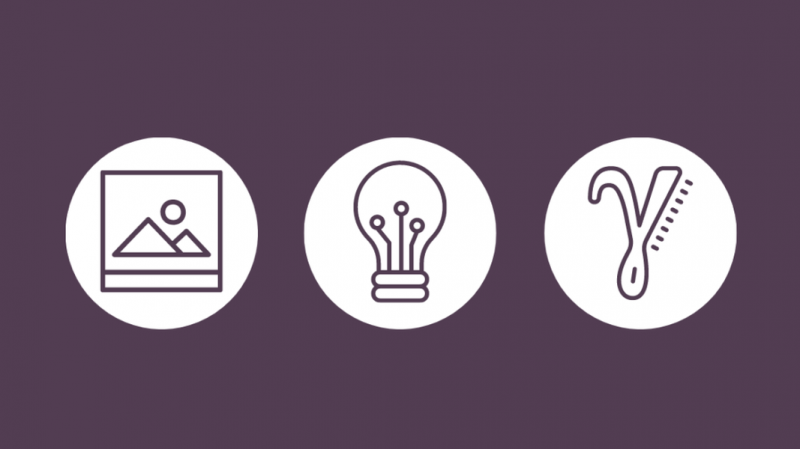
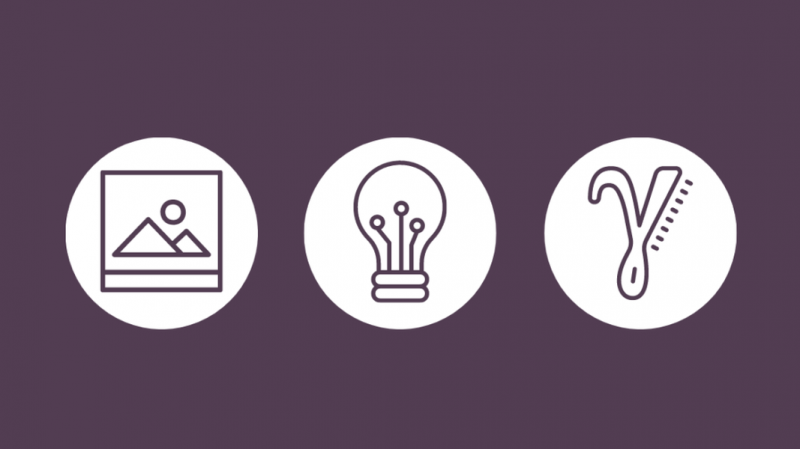
Além das predefinições, os usuários experientes podem usar as configurações especializadas da TV Samsung para ajustar a tela de acordo com suas preferências.
Você pode encontrar Configurações para especialistas no menu Imagem para personalizar as configurações de imagem.
No entanto, antes de prosseguir, recomendo manter um registro das alterações para referência ou reversão.
Também pode ajudá-lo a entender como cada configuração afeta a qualidade da imagem.
Se você não estiver familiarizado com as configurações, nós o cobrimos.
Nitidez
Nitidez refere-se ao contraste das bordas dos objetos na tela.
Ele não interfere na resolução, mas projeta objetos como mais distintos.
Se você reduzir a configuração, obterá uma imagem mais suave, enquanto aumentá-la pode tornar a imagem mais dura.
Portanto, é melhor manter a nitidez baixa, em torno da marca de 25%.
Alguns podem argumentar que é melhor mantê-lo zero.
Luz de fundo
Não há configuração de luz de fundo “perfeita” que funcione em todos os aspectos para cada usuário.
Como regula a quantidade de luz da tela da TV, pode cansar os olhos se for muito intenso.
Normalmente, eu recomendo que você mantenha entre 75% a 100% para luz do dia ou luzes ambientes brilhantes.
No entanto, se você deseja ajustar a configuração, tente combiná-la com a iluminação do seu quarto.
Contraste
Por definição, o contraste é uma proporção entre pixels pretos e brancos na tela.
Uma taxa de contraste mais alta resulta em uma distinção mais clara entre as áreas mais escuras e mais claras da imagem.
Então, novamente, tudo se resume a escolher a configuração apropriada, dependendo da iluminação do seu quarto.
Se estivermos analisando números, recomendo 80 a 85 para filmes e mais de 90 para fontes de vídeo.
Gama
Alterar a configuração de gama altera o 'brilho' das sombras na tela.
Portanto, ele controla o brilho de uma imagem na tela para qualquer nível de entrada.
Uma configuração de gama mais alta introduz tons mais escuros e mais contraste nas imagens.
Em uma TV Samsung, é melhor mantê-lo em 2,2 em uma escala de 1,8 a 2,9, que está na extremidade inferior.
No entanto, se a sua TV usa números inteiros, talvez zero funcione como a configuração padrão.
É importante ajustar a gama para corresponder à faixa de tons de cinza do sinal da fonte.
Matiz
É um desafio entender as nuances da tonalidade no que se refere à teoria e precisão das cores.
No entanto, ainda é uma configuração importante, pois define a relação de fase correta entre a referência e as informações de cor do vídeo.
Idealmente, mantenha a configuração de tonalidade em 50%, pois um valor mais alto pode resultar em cores desbotadas e a outra extremidade escurece.
Ajustá-lo para o valor correto ajuda a obter as cores corretas na qualidade da imagem da TV.
Proporção da tela
A proporção de aspecto deriva da altura e da largura da imagem, decidindo o ajuste da tela de uma imagem.
Assim, os displays de LED modernos são principalmente 16:9 com resoluções como 1920×1080 (1080p), enquanto os modelos de caixa mais antigos têm uma tela 4:3.
Não está correlacionado com nenhuma outra configuração de imagem, mas é importante definir a proporção correta de acordo com o conteúdo.
Se você estiver em dúvida, 16:9 é o caminho a seguir.
Como ajustar as configurações de imagem para jogos em TVs Samsung
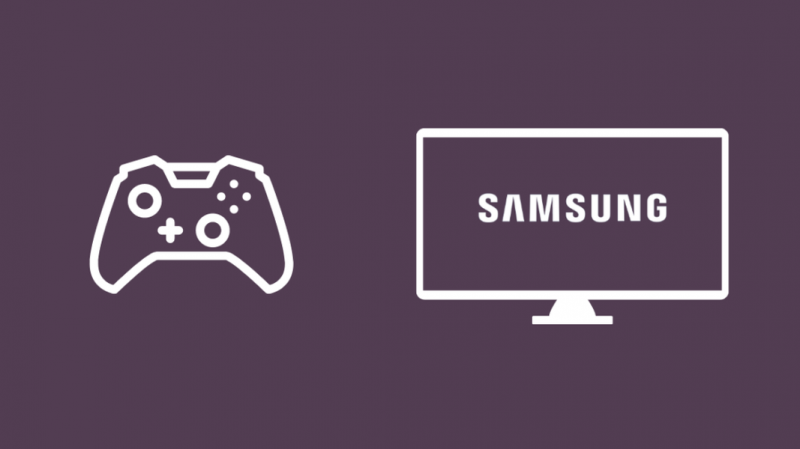
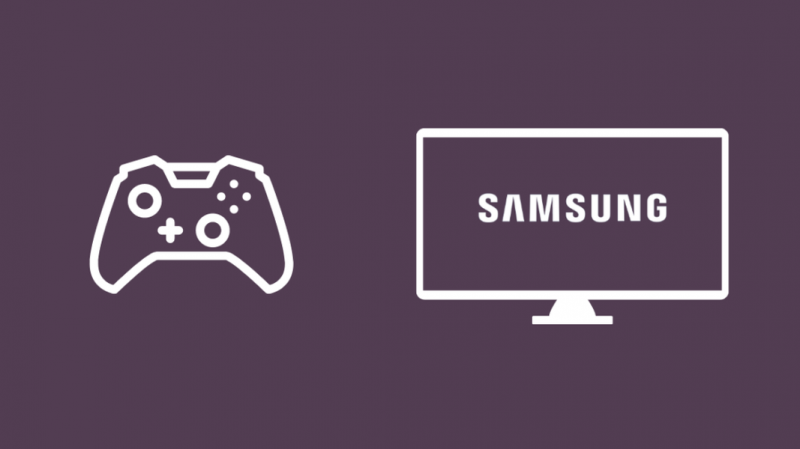
As TVs Samsung são líderes do setor em experiência de exibição e visualização.
Com o advento dos consoles de última geração e gráficos superiores, os consoles de jogos exigem hardware de exibição para acompanhar.
Portanto, se você possui um Playstation ou Xbox, precisa ajustar a configuração de exibição para uma experiência ideal combinada com o desempenho.
A Samsung oferece isso com sua linha de LED e QLED.
Você pode ativar o Input Signal Plus e o Game Mode, destinados a uma experiência de jogo mais rica.
As configurações reduzem a latência com os consoles enquanto aprimoram configurações como cor, nitidez e contraste.
Aqui estão os passos para ajudá-lo a começar:
- Abra as configurações da TV Samsung
- Navegue até 'Gerenciador de dispositivos externos' em Geral
- Clique em Configurações do modo de jogo para ativá-lo.
- Então você pode definir o Dynamic Black Equalizer para 4 e também ativar o Game Enhancer
- Navegue até as configurações do Game Motion Plus e ative o Game Motion Plus
- Altere a redução de trepidação para 9 e a redução de desfoque para 8 (você pode manipular o desfoque de movimento nas configurações do jogo)
- Certifique-se de que o LED Clear Motion esteja desligado.
Modo HDR+ para jogos em TVs Samsung
O modo HDR+ é exclusivo da Samsung 4K TV que suporta a tecnologia HDR.
Ele pega a qualidade de imagem aprimorada do HDR e inclui alguns recursos adicionais que devem atrair todos os jogadores:
- A TV altera o brilho e o contraste do vídeo codificado em HDR automaticamente se você ativar o HDR+, proporcionando imagens mais nítidas
- O HDR+ permite a incorporação do efeito HDR no conteúdo SD através de um procedimento de conversão (com resultados reduzidos em comparação com vídeos HDR normais)
As TVs são capazes de capturar vídeo codificado em HDR de fontes adequadas automaticamente.
No entanto, o HDR+ pode resultar em alguns quadros distorcidos com base nos ângulos da câmera da imagem.
Redefinir suas configurações de imagem na TV Samsung
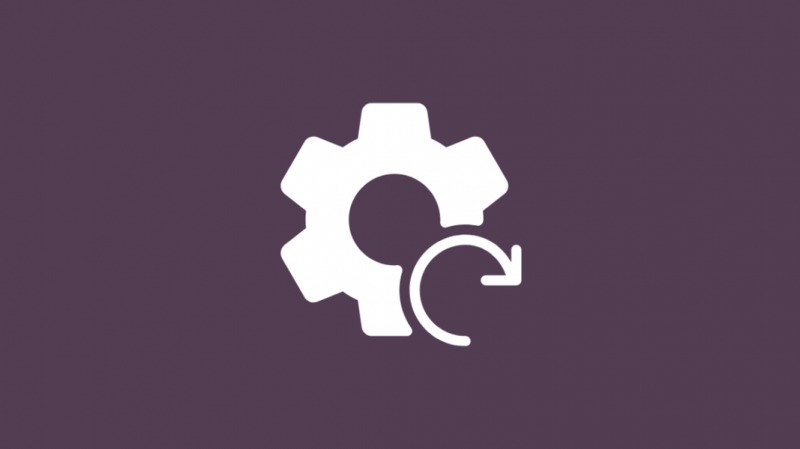
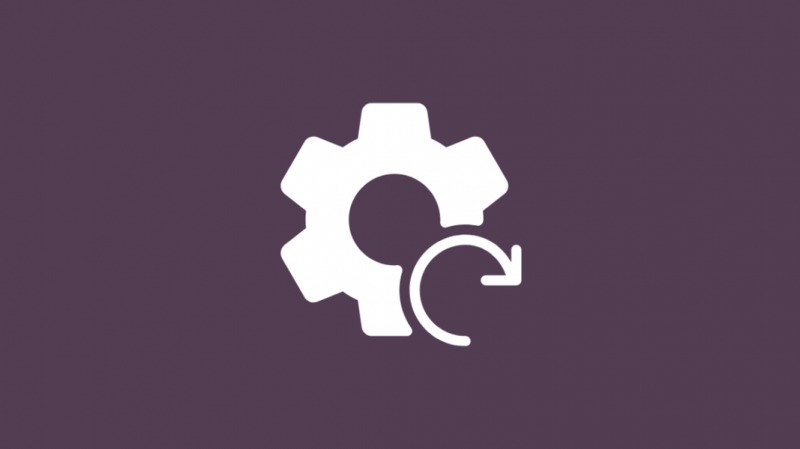
Você pode ter se aprofundado demais em suas configurações de imagem agora e percebeu como você estragou tudo.
A Samsung pensou nisso e permite que você comece de novo redefinindo suas configurações de imagem.
Aqui estão os passos que você precisa seguir:
- Abra as configurações do seu controle remoto
- Navegue até Imagem e, em seguida, Configurações para especialistas.
- Selecione a opção 'Redefinir imagem' seguida de 'Sim' para confirmar.
Conclusão
Além do básico, você tem equilíbrio de branco, contraste dinâmico, nível de preto HDMI, movimento automático plus e modo somente RGB.
Além disso, sinta-se à vontade para ajustar as configurações até encontrar a correta e entendê-las melhor.
No entanto, se você se sentir sobrecarregado com as inúmeras configurações, aqui está uma compilação rápida das principais configurações que precisam de sua atenção
- Use o modo padrão como um modo regulatório e de referência
- Desative a opção de contraste dinâmico para evitar detalhes de partes desbotadas da imagem
- As imagens em movimento aparecem melhor com movimento automático mais baixo e configurações
- É melhor evitar mexer nas configurações de cores, como tonalidade
Você também pode gostar de ler
- As TVs Samsung têm Dolby Vision? Aqui está o que encontramos!
- Minha TV Samsung tem HDMI 2.1? tudo o que você precisa saber
- Posso alterar o protetor de tela na minha TV Samsung?: Fizemos a pesquisa
- Você pode usar uma TV Samsung sem o One Connect Box? tudo que você precisa saber
perguntas frequentes
Você deve usar o modo Inteligente na TV Samsung?
O modo inteligente na TV Samsung usa IA para determinar a experiência de visualização ideal para você.
Ele reconhece seu conteúdo e padrões de uso para ajustar as configurações. O modo também considera o ambiente ao redor da TV para se adequar a uma manhã clara ou tarde da noite.
Como ligo 4K na minha TV Samsung?
Contanto que você esteja reproduzindo conteúdo 4K de sua fonte HDMI, você precisa navegar para Configurações> Configuração> Configurações automáticas de HDMI e definir o HDMI para o Modo 2.
Novamente, vá para Menu> Imagem> Configurações de opções e ative a opção 4K Pure Direct.
Devo ativar o HDR na minha TV Samsung?
A tecnologia HDR oferece luz de fundo variável e qualidade de imagem vibrante que adiciona à sua experiência de visualização. É a próxima melhor coisa para 4K.
As TVs Samsung detectam automaticamente fontes de vídeo habilitadas para HDR, o que permite cores mais ricas, sombras mais claras e profundidade geral para os visuais.
Qual é a configuração dinâmica na TV Samsung?
A configuração dinâmica é um excelente modo de configuração de imagem para ambientes bem iluminados. A TV Samsung inclui o modo para permitir que a fonte de vídeo apareça mesmo em pleno sol durante o dia.
Não é recomendado para configurações de pouca luz e também consome mais energia.
